Jeśli pojawi się komunikat o błędzie „Menedżer zadań został wyłączony przez administratora”, przy próbie otwarcia Menedżera zadań systemu Windows oznacza, że komputer jest prawdopodobnie zainfekowany przez złośliwe oprogramowanie lub że administrator sieci zastosował to ograniczenie, aby uniemożliwić zamknięcie ważnych programów, które musiały zostać uruchomione na Twoim komputerze (np. Antywirus lub Bezpieczeństwo programy.).
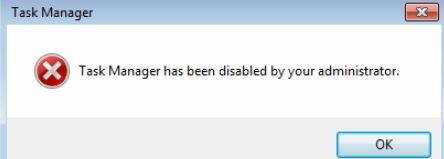
Jeśli Twój komputer jest komputerem osobistym i nie możesz otworzyć Menedżera zadań lub brakuje opcji „Menedżer zadań” po naciśnięciu "Ctrl+Alt+Del", to prawdopodobnie jesteś zainfekowany szkodliwym programem, który wyłączył "Menedżera zadań" w Rejestrze Windows ustawienia.
W tym samouczku znajdziesz szczegółowe instrukcje, jak ponownie włączyć Menedżera zadań w systemie Windows 10, 8, 7 lub Vista.
Rozwiązanie problemu: Menedżer zadań został wyłączony przez administratora.
Krok 1. Przeskanuj system w poszukiwaniu wirusów i złośliwego oprogramowania.
Pierwszym krokiem do rozwiązania błędu „Menedżer zadań został wyłączony przez administratora” jest wyczyszczenie systemu z wirusów/złośliwego oprogramowania itp. W tym celu postępuj zgodnie z instrukcjami w tym przewodniku:
Jak skanować komputer w poszukiwaniu wirusów i innych złośliwych programów.Krok 2. Włącz Menedżera zadań w Rejestrze.
Po oczyszczeniu komputera ze szkodliwych programów czas włączyć Menedżera zadań za pomocą Edytora rejestru.
1. otwarty Edytor rejestru. Aby to zrobić:
1. Jednocześnie naciśnij Wygrać
+ r klawisze, aby otworzyć okno poleceń uruchamiania.
2. Rodzaj regedit i naciśnij Wchodzić aby otworzyć Edytor rejestru.

2. Przejdź do tego klucza w lewym okienku: *
- HKEY_LOCAL_MACHINE\Software\Microsoft\Windows\CurrentVersion\Policies\System
3. Teraz spójrz na prawy panel, jeśli widzisz wartość DWORD o nazwie: Wyłącz menedżera zadań. Jeśli tak, to kasować tę wartość stamtąd lub zmodyfikuj jej dane wartości na 0.
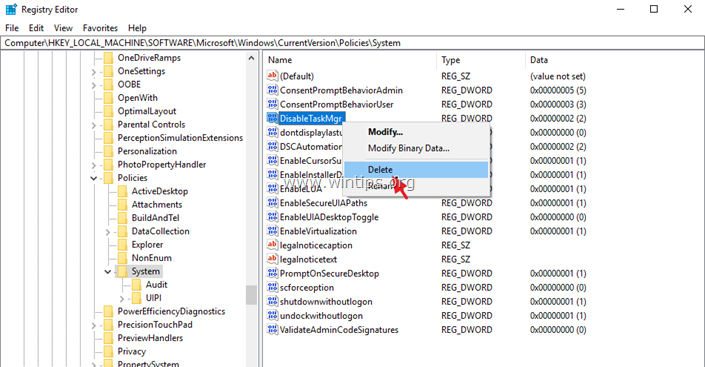
4. Na koniec wykonaj te same czynności (usuń Wyłącz menedżera zadań Wartość DWORD lub zmodyfikuj jej dane wartości na 0) w następujących kluczach rejestru:
- HKEY_CURRENT_USER\Software\Microsoft\Windows\Aktualna wersja\Policies\System
- HKEY_USERS\.default\Software\Microsoft\Windows\CurrentVersion\Policies\System
5. Po zakończeniu zamknij edytor rejestru i uruchom ponownie komputer.
Otóż to! Daj mi znać, czy ten przewodnik Ci pomógł, zostawiając komentarz na temat swojego doświadczenia. Polub i udostępnij ten przewodnik, aby pomóc innym.
To jest nowy komputer, który kupiłem w tym tygodniu i nie ma możliwości wywołania Menedżera zadań, naciskając Ctrl-Alt-Delete. Zweryfikowałem wpisy rejestru, które wyjaśniłeś powyżej dla Menedżera zadań i te wpisy nie znajdują się w rejestrze.